При первом подключении к сети Wi-Fi на iPhone вам будет предложено ввести пароль сети. После ввода пароля iPhone будет надежно хранить его в связке ключей — системе управления паролями, встроенной в операционную систему iOS.
В настройках iPhone можно просмотреть пароль, забыть пароль сети или даже поделиться паролем с кем-то еще. Но сохраненные пароли Wi-Fi защищены Face ID или Touch ID.
Где сохраненные пароли Wi-Fi на iPhone?
Чтобы просмотреть или управлять сохраненными паролями Wi-Fi на iPhone, выполните следующие действия:
- Откройте приложение «Настройки» на iPhone.
- Нажмите на раздел Wi-Fi.
- Найдите сеть Wi-Fi, для которой вы хотите просмотреть сохраненный пароль или управлять им.
- Нажмите на значок информации.
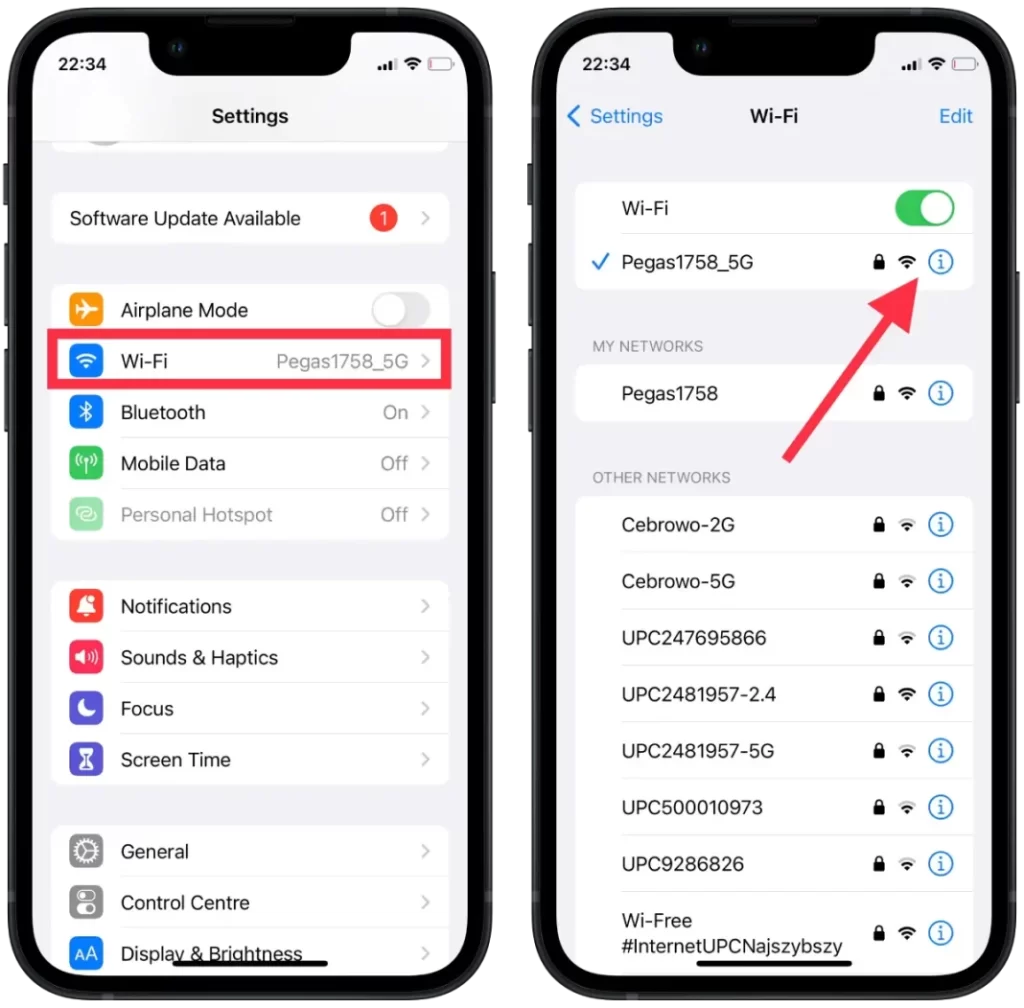
- Нажмите на строку с паролем.
- После того как FaceID будет идентифицирован, вы увидите пароль.
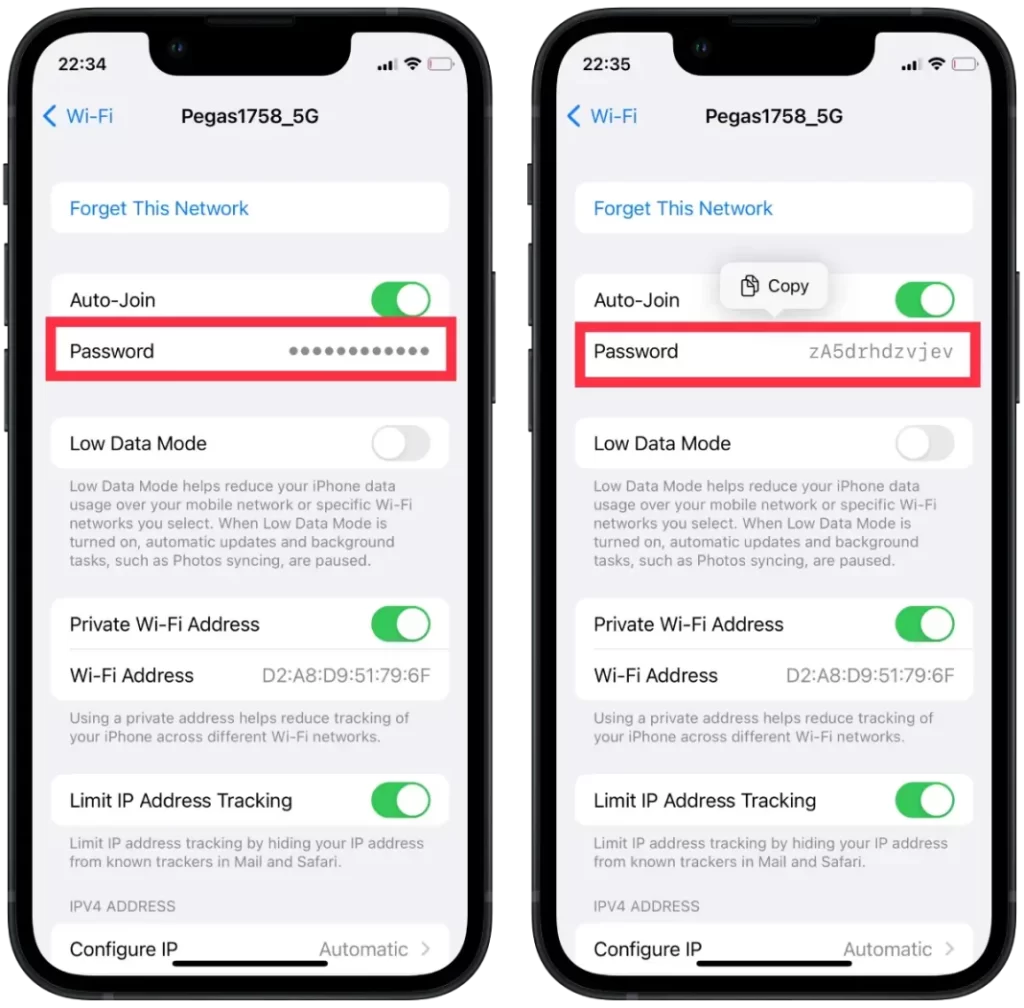
Вы можете скопировать пароль и отправить его в мессенджере или выполнить любое другое действие.
Как использовать iCloud Keychain Mac для просмотра пароля iPhone Wi-Fi?
Чтобы использовать iCloud Keychain на Mac для просмотра пароля Wi-Fi на iPhone, сначала необходимо убедиться, что iCloud Keychain включен на обоих устройствах и что они входят в одну и ту же учетную запись iCloud. Вот шаги, которые необходимо выполнить:
- Откройте приложение «Finder» на компьютере Mac.
- Нажмите Приложения и откройте папку «Утилиты».
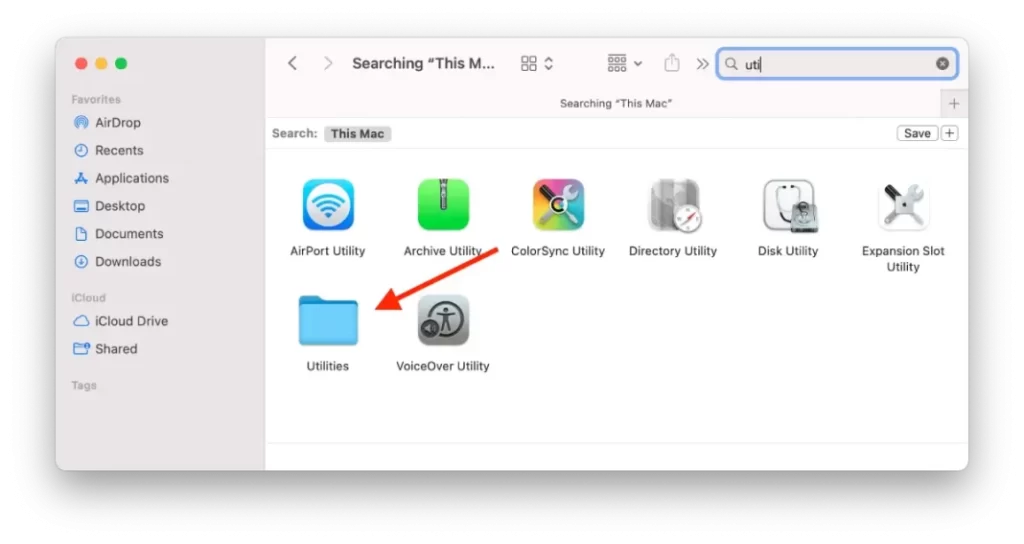
- Откройте приложение «Доступ к связке ключей».
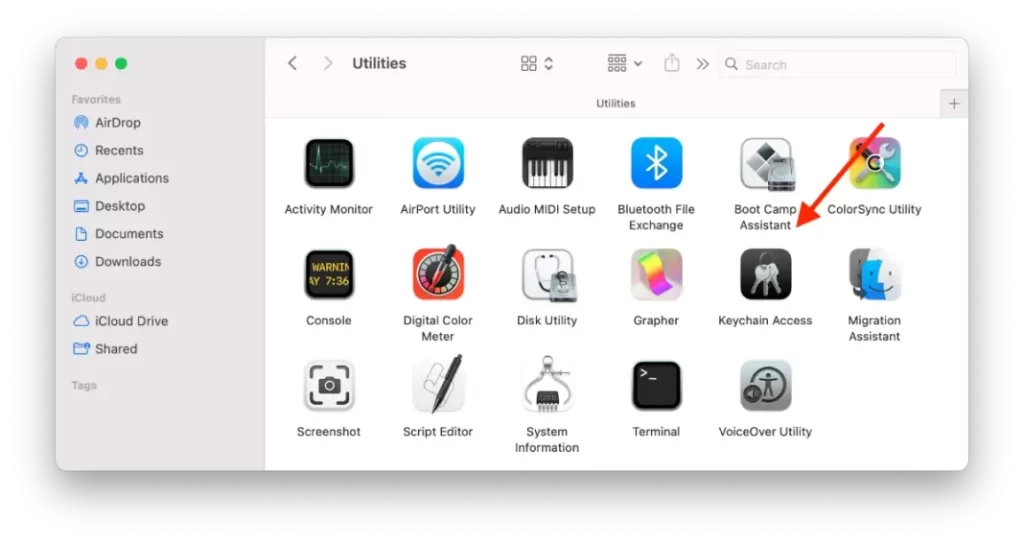
- Введите имя вашей сети Wi-Fi в поле поиска.
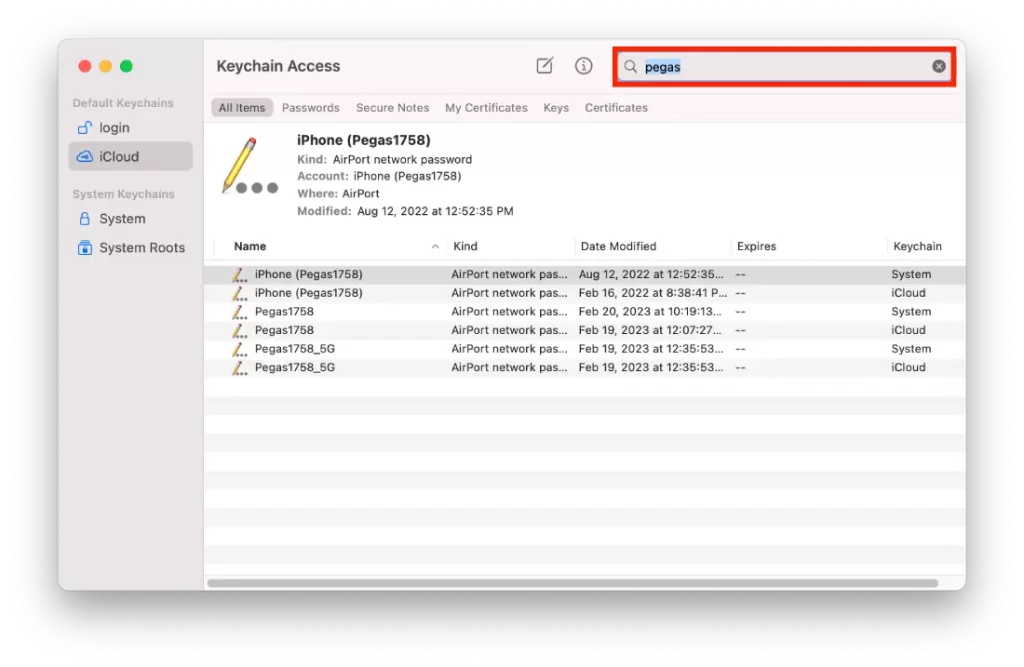
- Дважды щелкните по своей сети WiFi.
- Установите флажок напротив пункта Показать пароль.
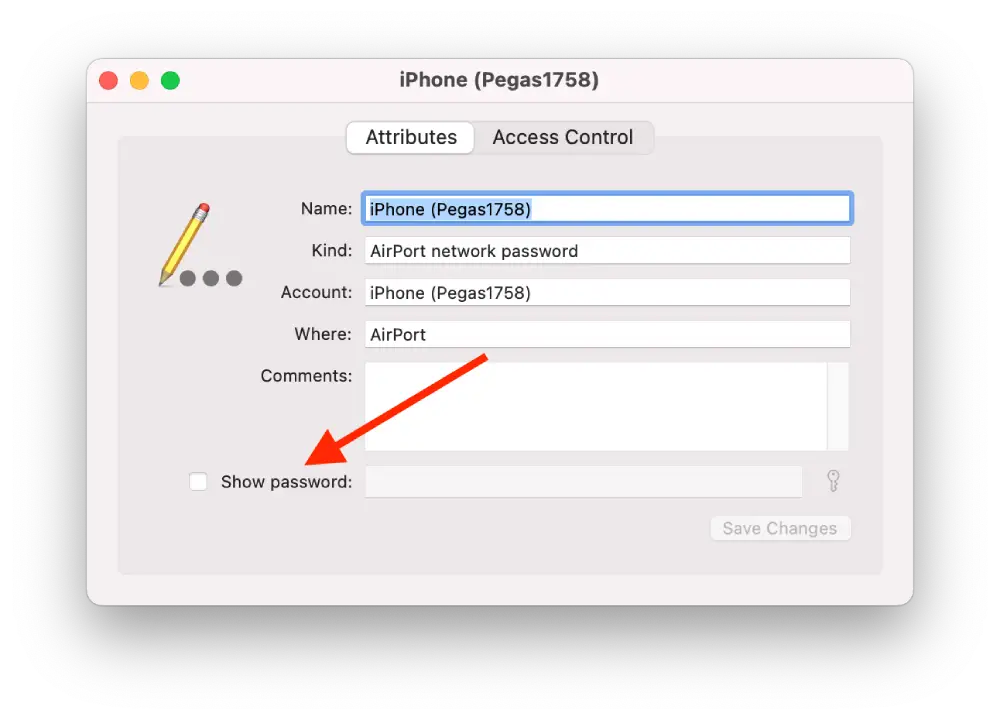
Обратите внимание, что этот метод работает только в том случае, если iPhone и Mac вошли в одну учетную запись iCloud и iCloud Keychain включен на обоих устройствах.
Как найти пароль Wi-Fi для персональной точки доступа?
Чтобы найти пароль Wi-Fi для персональной точки доступа на iPhone, выполните следующие действия:
- Откройте приложение «Настройки» на iPhone.
- Нажмите на пункт Персональная точка доступа.
- Нажмите на раздел Пароль Wi-Fi.
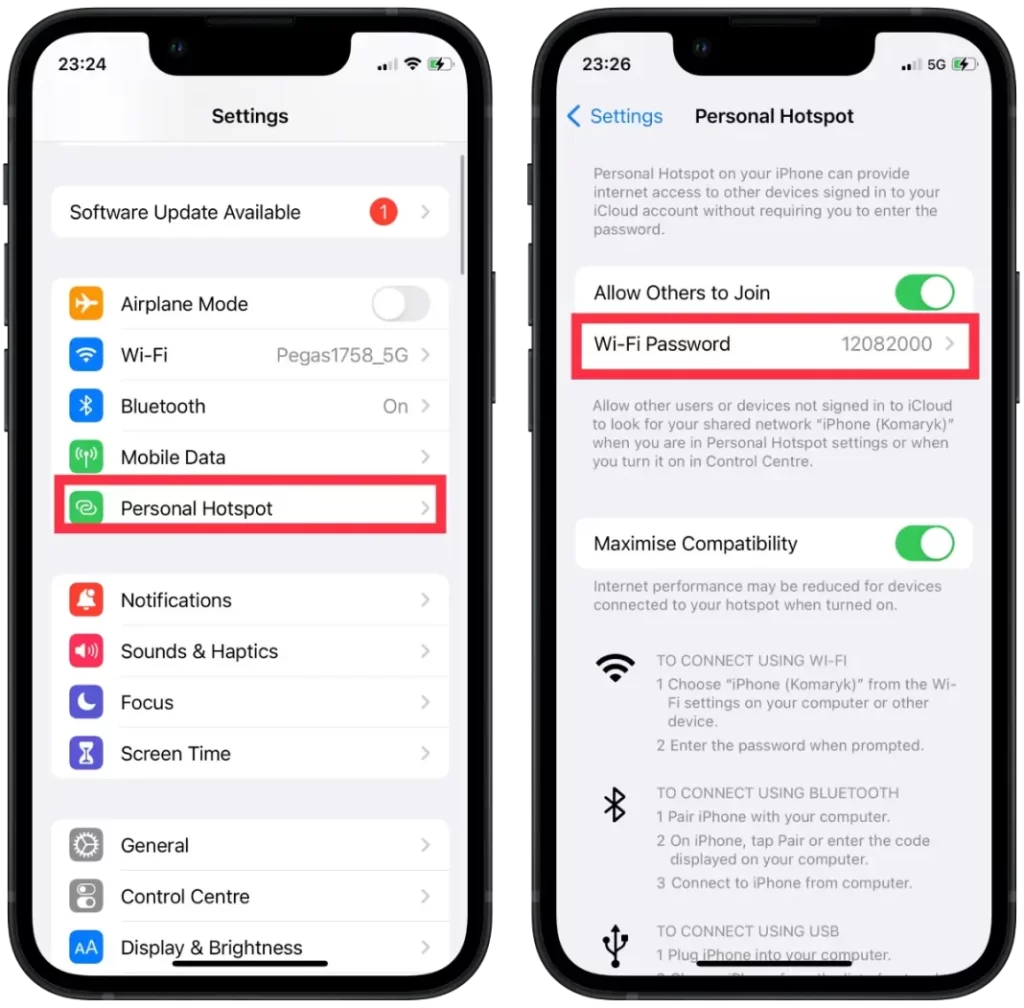
Если вы хотите изменить пароль, нажмите на «Пароль Wi-Fi» и введите новый пароль. Затем вы можете сообщить новый пароль другим людям, которым необходимо подключиться к вашей персональной точке доступа.
Как удалить сохраненные пароли Wi-Fi на iPhone?
Чтобы удалить сохраненные пароли Wi-Fi на iPhone, выполните следующие действия:
- Откройте приложение «Настройки» на iPhone.
- Нажмите на Wi-Fi.
- Найдите сеть Wi-Fi, для которой вы хотите удалить сохраненный пароль.
- Нажмите на значок информации рядом с названием сети.
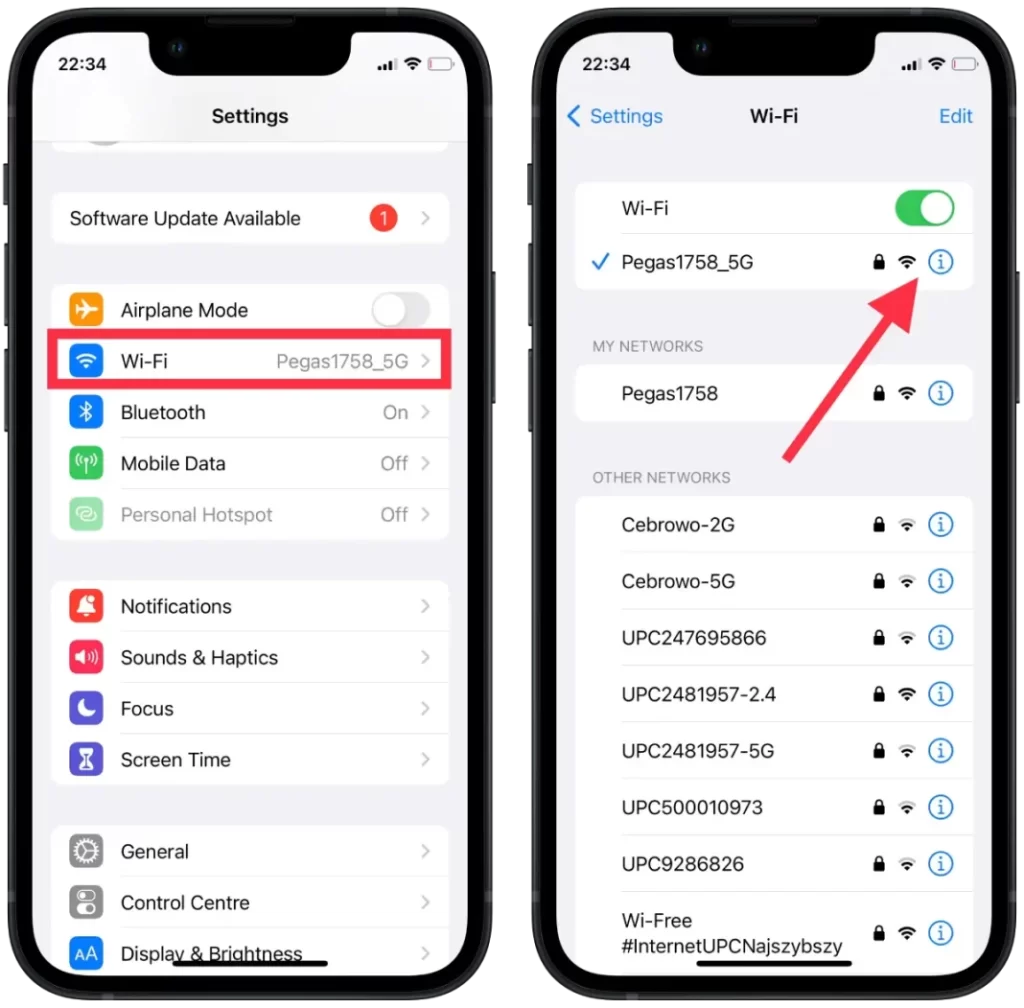
- Нажмите на «Забыть эту сеть».
- Подтвердите, что вы хотите забыть сеть, и нажмите «Забыть».
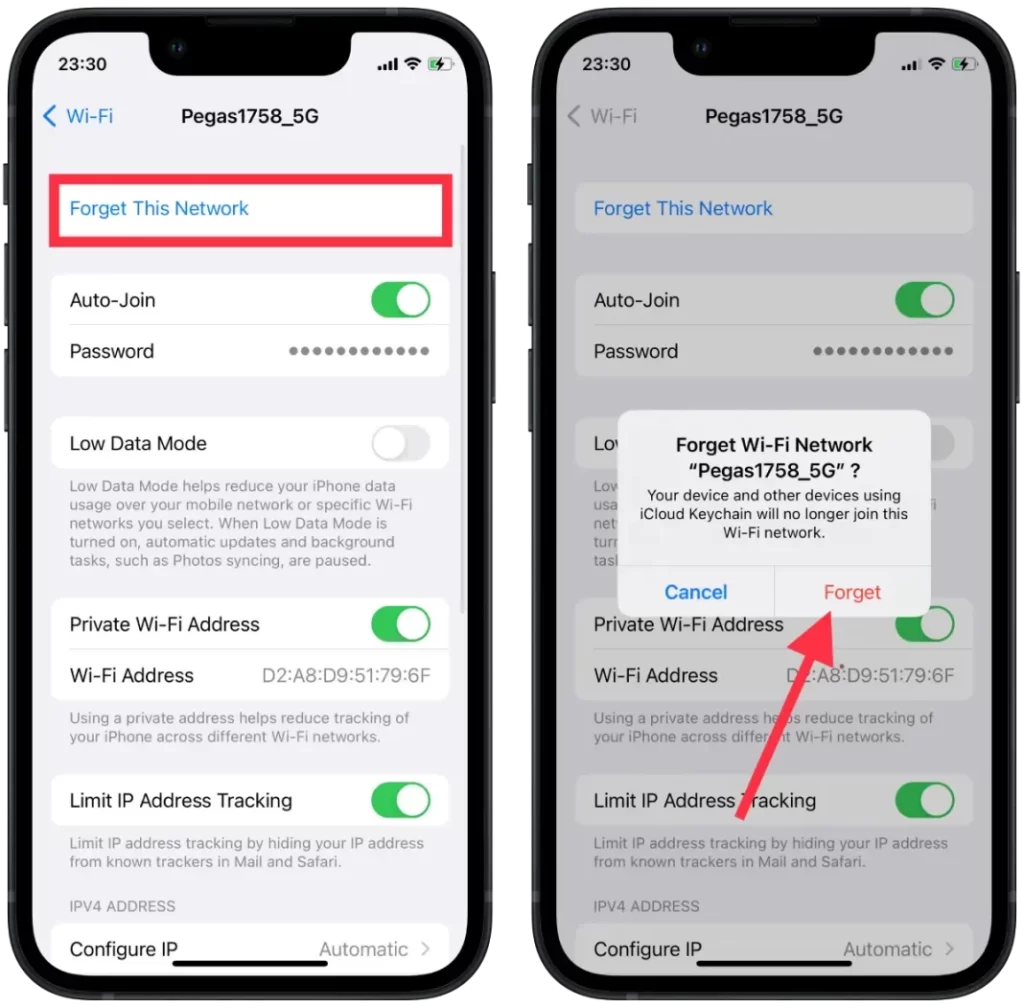
Если вы забыли сеть Wi-Fi, ваш iPhone также забудет все пользовательские настройки, связанные с этой сетью, такие как статический IP-адрес или настройки DNS. При повторном подключении к сети в будущем эти настройки придется вводить заново.
Как поделиться сохраненными паролями Wi-Fi на iPhone?
Чтобы поделиться сохраненными паролями Wi-Fi на iPhone, необходимо:
- Для подключения к сети Wi-Fi убедитесь, что ваше устройство с сохраненным паролем разблокировано и в данный момент подключено к сети.
- Затем выберите нужную сеть на своем устройстве и нажмите «Поделиться паролем».
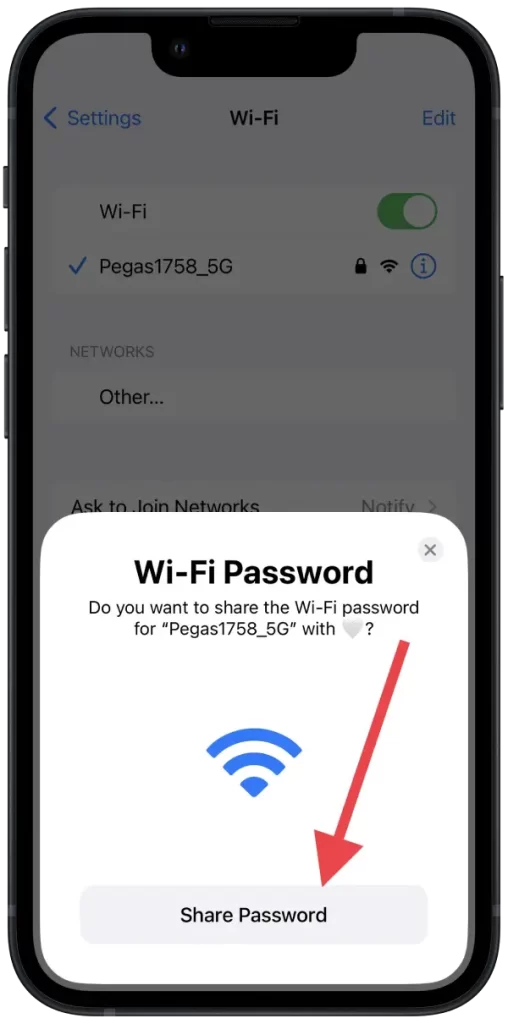
- Как только пароль будет передан, нажмите «Готово», чтобы завершить процесс подключения.
Этот метод работает на 16 iOS и только при включенных Wi-Fi и Bluetooth. Ваши устройства должны находиться в радиусе действия Bluetooth и Wi-Fi.




